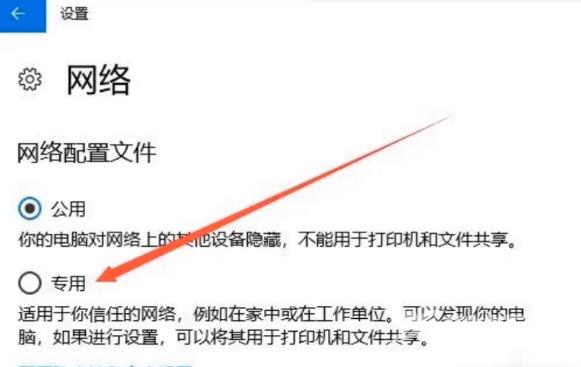在我们win10系统中,网络有两种模式,一种是公共网络,这是开放的,都可以使用,另一种是专属网络,只针对用户本身,安全性比较高,很多用户想要将公共网络改为专属网络,但是
在我们win10系统中,网络有两种模式,一种是公共网络,这是开放的,都可以使用,另一种是专属网络,只针对用户本身,安全性比较高,很多用户想要将公共网络改为专属网络,但是不知道操作方法,本期win10教程就来分享设置方法,一起来了解看看吧。
修改方法如下:
1、右击任务栏中的开始,选择菜单选项中的设置打开。
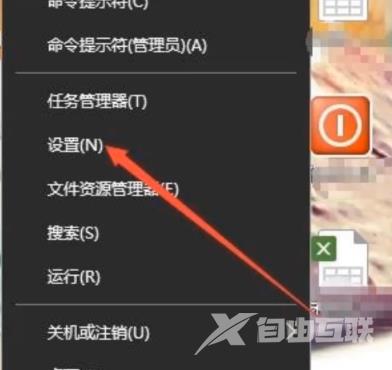
2、进入新界面后,点击其中的网络和Internet选项。
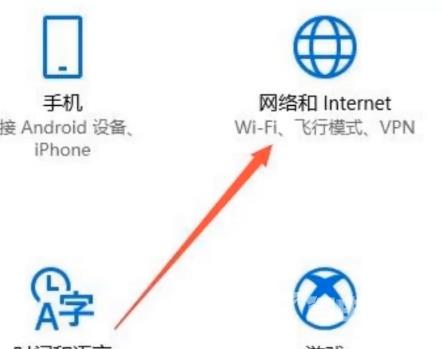
3、这时我们可以看到当前的网络是公用网络。
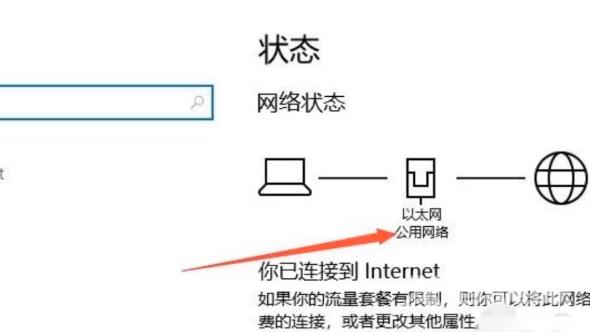
4、然后点击左侧的以太网选项,打开当前正在使用的网络连接。
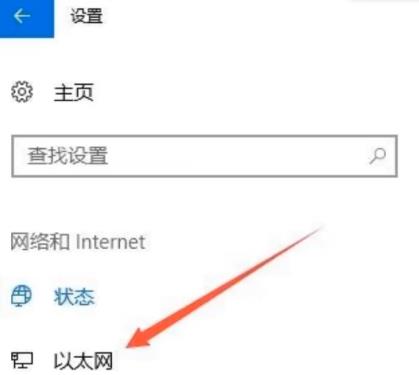
5、最后将网络配置文件下方的专用勾选上即可。